Il existe deux programmes dans un logiciel VNC, le serveur et la visionneuse. Le visualiseur est utilisé pour se connecter et contrôler à distance le serveur VNC tandis que le serveur écoute simplement les connexions entrantes du visualiseur. Le serveur VNC agit comme la plupart des services en ligne (tels que WWW qui utilise le port 80, FTP sur le port 21, etc.) où il nécessite qu'un port soit ouvert pour que la visionneuse se connecte, sauf si vous utilisez la connexion inverse méthode. Le serveur VNC utilise le port 5900 par défaut et il peut être facilement modifié à partir des options du serveur VNC pour fournir une sécurité supplémentaire afin qu'il ne soit pas instantanément reconnu comme un service de serveur VNC exécuté sur cet ordinateur. La plupart des scanneurs de port vérifient le port ouvert sur une machine et supposent qu'il exécute le service associé au numéro de port selon les normes Internet RFC.
Aujourd'hui, nous cherchons à rechercher des serveurs VNC avec plus de précision plutôt que de vérifier si le port 5900 est ouvert. Après avoir testé quelques scanners qui prétendent détecter les serveurs VNC, nous avons trouvé deux scanners capables de localiser et de détecter avec précision s'il y a un serveur VNC derrière l'ordinateur.
1. Quartier VNC .
VNC Neighborhood est capable de localiser les serveurs VNC et fournit également un moyen facile de lancer la visionneuse et de se connecter aux serveurs. Bien que VNC Neighborhood ait été mis à jour pour la dernière fois il y a 6 ans, il fonctionnait parfaitement sur Windows 7 32 bits. Nous avons mentionné précédemment que la plupart des scanneurs de ports supposent qu'un service fonctionne en fonction du numéro de port, mais VNC Neighborhood semble avoir une détection de signature où il peut détecter si le port ouvert est utilisé par un serveur VNC.

À titre de test, nous avons ouvert le port 5900 à l'aide d'un programme appelé Local TCP Port Opener pour simuler le service VNC. VNC Neighborhood n'a rien trouvé même si le port 5900 a été ouvert par Local TCP Port Opener. Ensuite, nous avons essayé d'exécuter 3 serveurs VNC différents (RealVNC, TightVNC et UltraVNC) et étonnamment VNC Neighborhood a détecté les 3 serveurs.
VNC Neighbourhood peut être un peu délicat à utiliser car vous ne trouvez pas de bouton de numérisation sur l'interface du programme. En fait, il est très facile de lancer une analyse. VNC Neighborhood détectera automatiquement votre réseau et tout ce que vous devez faire est de double-cliquer sur le GROUPE DE TRAVAIL ou de cliquer avec le bouton droit et de sélectionner Actualiser le domaine dans la zone des serveurs disponibles. Dans l'onglet Scanner, vous pouvez configurer si vous souhaitez uniquement analyser le port VNC par défaut, une notification sonore lorsque la numérisation est terminée, les connexions filetées et maximales. Si vous avez décoché la case "Utiliser le port du serveur VNC par défaut", vous devrez ajouter manuellement les numéros de port que vous souhaitez numériser dans l'onglet Ports. Pour vous connecter facilement aux serveurs VNC détectés, vous devrez spécifier le chemin du visualiseur et également le mot de passe avant de pouvoir vous connecter aux serveurs en double-cliquant sur le nom de l'ordinateur affiché dans la liste.
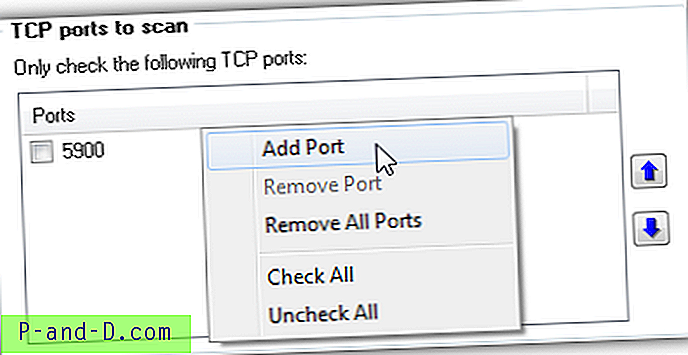
VNC Neighbourhood est très rapide à analyser et gratuit, mais il a ses limites où il ne peut analyser que votre réseau local et vous ne pouvez pas vérifier une plage de ports.
Télécharger VNC Neighborhood
2. Scan4VNC
Scan4VNC est également un autre outil très ancien qui est toujours capable de détecter les serveurs VNC. Il s'agit en fait d'un script hôte de script Windows et nécessite un enregistrement du fichier kvbWinsockLib.Dll fourni avec regsvr32.exe dans Windows. Pour enregistrer le fichier kvbWinsockLib.Dll, double-cliquez dessus et cliquez sur le bouton Parcourir de la fenêtre Ouvrir avec. Accédez à C: \ Windows \ System32 \, sélectionnez regsvr32.exe et cliquez sur Ouvrir. Cliquez sur le bouton OK et vous obtiendrez le message «DllRegisterServer in…. réussi". Maintenant, double-cliquez sur scan4vnc.wsf pour exécuter Scan4VNC.
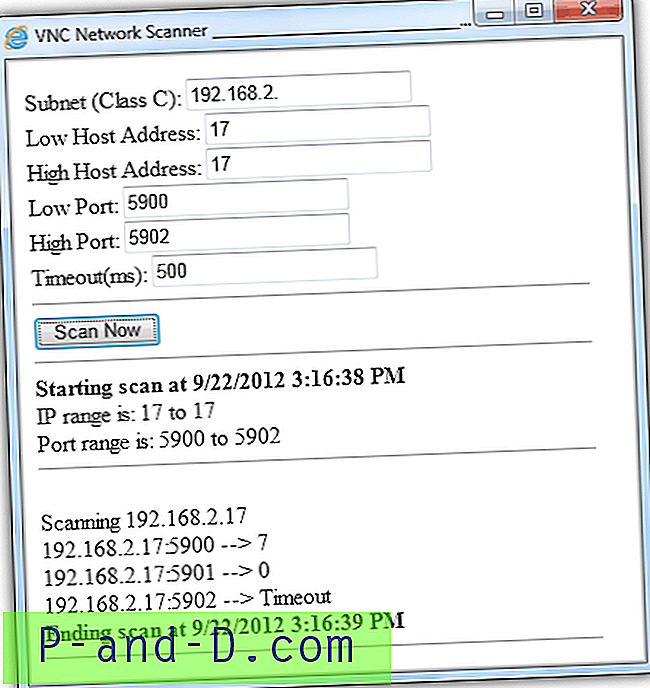
Scan4VNC est plus flexible où vous pouvez numériser l'ensemble du sous-réseau, fournissant l'IP et la plage de ports. Une fois que vous avez entré toutes les informations requises, cliquez sur le bouton Scan Now pour lancer la numérisation. Vous devez prendre note du résultat de l'analyse car ils ne sont pas évidents. Si vous voyez un résultat de 0, cela signifie que le port est ouvert, le délai d'attente signifie que le port est fermé et le résultat le plus important est 7, ce qui signifie qu'un serveur VNC s'exécute sur ce port.
Scan4VNC est gratuit et testé avec succès sur Windows 7 32 bits.
Télécharger Scan4VNC





